Как полностью удалить аккаунт в инстаграме
Содержание:
- Удаляем Instagram с компьютера
- Альтернативные способы
- Удаление Instagram с телефона
- Блокировка или удаление аккаунта — что лучше?
- Как удалить второй аккаунт из одной учетной записи
- Как защитить свою учетную запись от удаления системой автоматически
- Удаление страницы с персонального компьютера
- Временная блокировка аккаунта
- Деактивация чужого профиля
- Как временно удалить аккаунт в Инстаграм
- Особые случаи и проблемы
- В России нет Instagram?
- Как временно заблокировать Инстаграм
- Процедура удаления аккаунта инстаграма с телефона 2021
- Вопрос–ответ
Удаляем Instagram с компьютера
Помимо полной деактивации, есть функция временного ограничения доступа. Один из способов, как убрать личную информация – очистить поле «Описание» и удалить фотографии.
Для мобильных устройство есть приложение InstaClean в формате APK, а для компьютерной версии – только программа для записи макросов vTesk Studio.
Программа для записи макросов – это автоматическое удаление публикаций, запуск кода на странице.
Чтобы очистить профиль:
- Зайти на страницу в Instagram с компьютерной версии – авторизоваться.
- Перейти в «Показать код» – переключиться на мобильный внешний вид.
- Запустить vTesk – создать простой файл.
- В меню справа выбрать в «Hardware» – Recording – уменьшить окно программы.
- Перейти снова в браузер – запустить vTest «Recording» нажав по значку.
- Удалить одну запись с подтверждением – нажать Stop в программе.
- Из правого меню в vTesk добавить Loops&Flow – Start For Loop перед Recording.
- В новом действии, в списке макросов, нажать два раза на первый и ввести количество удаляемых публикаций.
- В конце списка добавить из того же раздела: Next Loop.
- Запустить макрос в браузере.
Во время процедуры очистки, компьютер будет недоступен. Программа в автоматическом режиме выполняет поочередное удаление публикаций, перемещая мышку и выполняя все те же действия, которые записал пользователь.
Для удаления описания через компьютер, нужно перейти в раздел: «Редактировать профиль» и изменить указанные сведения. Удаленная страница в Инстаграме с помощью этого способа – не выглядит так, как при стандартной деактивации. Это просто пустая учетная запись, которую можно временно заблокировать.
Полное удаление личной страницы
Как и с мобильной версии, удалить страницу в Инстаграм навсегда можно через активную ссылку. Она находится в «Справочном центре» – Управление аккаунтом. Перейти туда можно с помощью ссылки или через раздел в нижней части веб-версии «Поддержка».
Инструкция, как удалить старый аккаунт в Инстаграм:
- Авторизоваться в веб-версии социальной сети.
- Перейти в свой профиль – прокрутить вниз до разделов «О нас», «Справка», «Вакансии».
- Поддержка – Управление аккаунтом.
- Удаление учетной записи – Как удалить свой профиль.
- Перейти по активной ссылке «Страница удаления».
Далее – те же действия, что и на мобильных устройствах. Нужно указать причину деактивации: рекламные предложения, создан второй аккаунт, высокая занятость и прочее.
На многие причины предложены советы и рекомендации, которые смогут удержать пользователя. Осуществить вход в учетную запись с помощью старых данных не получится ни со смартфона, ни с компьютерной версии.
Альтернативные способы
Способ 1: закрытие профиля
Если вы хотите скрыть страницу от посторонних, то для этого нужно просто закрыть профиль замком. Тогда никто, кроме ваших подписчиков, не увидит публикации.
В приложении на телефоне
1. Нажмите на значок «человечка» внизу приложения и на «три пунктира» вверху.
2. Выберите «Настройки».
3. Перейдите в раздел «Аккаунт».
Внизу будет ссылка на изменение типа профиля. Если написано «Переключиться на профессиональный аккаунт», ничего делать не нужно. А если «Переключиться на личный аккаунт», то нажмите на эту надпись. После чего вернитесь в настройки.
4. Откройте пункт «Конфиденциальность».
5. В разделе «Контакты» откройте «Конфиденциальность аккаунта».
6. Включите переключатель.
На запрос подтверждения нажмите ОК.
Готово, профиль закрыт! Вот так он будет выглядеть для посетителей.
В мобильном браузере
1. В браузере телефона перейдите на сайт instagram.com, введите логин и пароль от своей страницы. Нажмите на значок «человечка», затем на иконку «шестеренки».
2. Перейдите в раздел «Конфиденциальность и безопасность».
3. Поставьте галочку в пункте «Закрытый аккаунт».
На компьютере
1. Зайдите в социальную сеть по адресу instagram.com и авторизуйтесь. Кликните по иконке профиля, затем щелкните по «шестеренке».
2. Перейдите в раздел «Конфиденциальность и безопасность».
3. Поставьте галочку в пункте «Закрытый аккаунт».
Способ 2: обнуление информации
Суть метода в том, чтобы убрать всю информацию со страницы. В итоге она будет полностью пустая, как будто вы ее только что создали. Покажу как это сделать в приложении. В веб-версии действия схожи.
Шаг 1: удаляем публикации, подписки и подписчиков
В нижней панели нажимаем на иконку «человечка». В верхнем меню будут три раздела:
- Публикации
- Подписчики
- Подписки
Переходим в «Публикации» и поочередно открываем каждую свою запись. Нажимаем на значок «три точки» вверху.
Из списка выбираем «Удалить».
Нажимаем на иконку «человечка» внизу и переходим в раздел «Подписчики». Удаляем каждого их них.
Переходим во вкладку «Подписки» вверху. Жмём на кнопку «Вы подписаны» напротив человека.
Выбираем «Отменить подписку».
Возвращаемся в главное меню профиля, нажав на иконку «человечка» внизу. Заходим в раздел «Фото и видео с вами» и удаляем отметки, если они есть.
Шаг 2: стираем сообщения из Direct
Переходим на главный экран, нажав на значок «домик». Затем нажимаем на «конверт» в верхнем углу.
Откроется список контактов, с которыми вы переписывались. Зажимаем на несколько секунд палец на человеке и выбираем «Удалить».
Шаг 3: проверяем связанные социальные сети
Нажимаем на значок «человечка» и на «три пунктира» вверху.
Выбираем «Настройки».
Переходим в раздел «Аккаунт».
Открываем «Связанные аккаунты».
Если есть связь с другой социальной сетью, напротив неё будет установлена галочка. Нажмите на нее.
Нажмите кнопку «Отменить связь».
Шаг 4: убираем фото профиля и меняем личные настройки
Нажимаем на иконку «человечка» и на кнопку «Редактировать профиль».
Затем на пункт «Сменить фото профиля».
Выбираем «Удалить фото профиля».
В следующих двух пунктах меняем никнейм в строке «Имя пользователя» (Username) и имя/фамилию в строке Имя (Name). Далее переходим в «Настройки личной информации».
В этом разделе можно по желанию изменить электронный адрес, номер телефона, пол и дату рождения.
Вот и всё! Таким образом мы обнулили информацию в Инсте.
Удаление Instagram с телефона
Удалить аккаунт в Инстаграме с телефона практически невозможно. Функция деактивации отсутствует в официальном приложении, перейти в раздел удаления можно с помощью встроенного браузера.
Предложено несколько вариантов, как ограничить доступ к своим данным:
Устройства на базе Android и iOS могут различаться только по расположению кнопки «Удалить профиль». Политикой конфиденциальности предусмотрен срок в 30 дней, в течение которого пользователь может вернуться в социальную сеть.
Правило распространяется только на временную блокировку. При полной деактивации будут очищены фотографии, лайки, подписчики. Восстановить такую страницу невозможно, как и при полной блокировке аккаунта.
Деактивация и удаление на Android
На Андроиде, чтобы удалить аккаунт навсегда, владелец профиля должен авторизоваться в приложении и перейти в «Настройки». Деактивация через браузер, поэтому рекомендуется стандартный Google Chrome, установленный вместе с ОС.
Инструкция, как удалить профиль в Инстаграме с телефона:
Далее, как и в Инстаграме на компьютере, появится окно с выбором причины и предупреждениями, относительно хранения и восстановления данных. После того, как аккаунт будет полностью удален – зайти через приложение не получится.
Перейдя в свой профиль с помощью чужой учетной записи, пользователь увидит сообщение: «Аккаунт удален или еще не создан».
Подписка на деактивированную страницу автоматически отменяется. При этом, зарегистрировать сразу же учетную запись с таким же никнеймом не выйдет. Система удаляет информация в течение 30 дней, поэтому для регистрации нужно придумать новые данные для входа.
Удаление Instagram с iPhone
В отличие от Андроида, на Айфоне раздел с удалением странички в Инстаграме расположен в «Политике конфиденциальности» пункт 5. Там же находится полезная информация, которая предостережет пользователя от преждевременного удаления.
Перед тем, как полностью деактивировать страницу через телефон, настоятельно рекомендуется сделать сохранение данных. С помощью настроек приложения, можно скачать информацию о своей странице.
Чтобы получить фотографии и видео:
- сохранить материалы через плагины в браузере;
- воспользоваться функцией: «Скачать данные».
В последнем случае, пользователю придет на почту сообщение с ссылкой, где можно получить архив с фотографиями, копиями сообщений и комментариев.
Инструкция, как удалить профиль Инстаграм:
- Войти в свою учетную запись – Настройки – Информация.
- Политика конфиденциальности – раздел «Персональные настройки» пункт 5.
- Срок хранения данных «Подробнее об удалении аккаунта» – нажать по активной ссылке.
- Перейти во вкладку с удалением профиля.
На странице с деактивацией пользователю придется ввести данные профиля: логин и пароль. Процедура удаления Инстаграм аккаунта навсегда такая же, как и на Android-устройствах.
Блокировка или удаление аккаунта — что лучше?
Стоит ли удалять аккаунт или просто нужно его заблокировать? Кажется, что это одно и тоже — но не совсем так. Различия в этих понятиях глобальные и на удивление очень схожие.
Если заблокировать аккаунт инстаграма без удаления, то он так же будет недоступен, но с одним существенным различием. Вы его можете восстановить в любое время без потери содержимого.
При удалении аккаунта он так же сразу не удалится. Согласно пользовательскому соглашению, данные про него будут находится на серверах еще 1 год. Даже письменное заявление про удаление всех данных не изменит этого. Через полгода вы сможете полностью восстановить аккаунт но с некоторыми ограничениями.
Например некоторая история и информация будет удалена. При блокировке ничего такого не случится, да и блокировать можно на любой срок не опасаясь за его содержимое.
Как удалить второй аккаунт из одной учетной записи
Если решили, что второй профиль является лишним и хотите избавиться от него, обратите внимание на то, что инструкция будет отличаться для персонального компьютера и мобильного устройства. Выберите наиболее подходящий для себя и дерзайте
Рассмотрим алгоритм действий для каждого способа отдельно.
Удаление сервиса со смартфона
Начнём с того, как убрать ненужный аккаунт при помощи своего смартфона. Однако для начала стоит отметить, что в мобильном приложении такая функция отсутствует. Поэтому всё придётся искать в браузере.
Чтобы стереть дополнительную учётку понадобится выполнить следующие шаги:
После 10 шага ваш аккаунт будет безвозвратно удалён.
Удаление instagram с ПК
Если под рукой только персональный компьютер не беда. С него также можно избавиться от дополнительного аккаунта. Для этого требуется:
Как защитить свою учетную запись от удаления системой автоматически
Человек может уничтожить свой аккаунт по собственному решению, обдумав все плюсы и минусы. Но для того, чтобы фотохостинг не сделал этого самостоятельно, необходимо предпринять дополнительные меры безопасности. Мы уже выяснили, как удалить Инстаграм страницу, но чтобы это не смог сделать никто другой, пароль должен быть сложным и надежным. Не рекомендуется использовать дату своего рождения, имена членов семьи или девичью фамилию.
Адрес электронной почты, к которому осуществляется привязка профиля, желательно запомнить или записать. При регистрации указывайте действующий номер мобильного телефона. Также в блоге должно быть 2-3 личных снимка, чтобы легче было доказать свои права на владение Вашей учетной записью. При желании временно удалить свой блог, не забываем, что срок действия опции – 7 дней. Если не пройти повторную авторизацию, страничка будет полностью удалена.
Надеемся, что все наши советы о том, как удалить профиль в инстаграме, смогли решить все Ваши вопросы. Но перед тем, как переходить к радикальным мерам, необходимо хорошо все обдумать. Вполне возможно, что помочь способна только временная деактивация insta-аккаунта, а не полное его удаление.
Удаление страницы с персонального компьютера
Чтобы навсегда убрать свой никнейм из списка пользователей Инстаграмма с ПК, нужно выполнить действия, описанные ранее. Но делаем это уже в браузере. В меню техподдержки находим ссылку «Как удалить страницу в Инстаграмме», кликаем на нее, открывая в другом окне.
Система фотохостинга предложить указать причину, по которой блог безвозвратно удаляется. На этом же этапе можно ознакомиться со ссылками на статьи информационного характера. Они помогают неопытным инстаграмерам понять, как устроен Instagram. Иногда проблему можно решить, не удаляя свою учетную запись.
Социальная сеть потребует прохождения повторной аутентификации. Это необходимо для того, чтобы выполнять важные действия с учетной записью. Чтобы избавиться от своего блога окончательно, правой кнопкой мыши нажимаем на красную клавишу «Безвозвратно удалить страницу». После этой манипуляции все публикации, подписки, комменты и лайки исчезнут навсегда. Повторная регистрация под тем же никнеймом невозможна.
Временная блокировка аккаунта
Прежде, чем удалить инстаграм навсегда, скорее всего искали способ, как это сделать. Рассмотрите несколько вариантов, которые помогут сохранить все данные вашего профиля.
Первый способ оградить себя от назойливых пользователей, это ограничить доступ к своей странице – воспользоваться бесплатной услугой закрытый профиль. Данная услуга доступна абсолютно всем желающим. Ваши публикации, сторис смогут просматривать только одобренные вами подписчики.
Если всё-таки решили удалить страницу, то разработчики предложат воспользоваться временной блокировкой страницы. Это отличный способ чтобы отдохнуть от использования контента и освободившееся время потратить на свое увлечение, самообразование. Временно удалить свою страничку можно только войдя в свой аккаунт через браузер. В самом мобильном приложении такой функции нет.
Самое главное при выборе данного действия, вы можете быть спокойны за свои публикации фотографий и видео, чаты в директе. Все ваши подписчики никуда не денутся, возможно они даже не заметят, что ваш профиль исчез, пока не захотят его посетить или написать сообщение в директ.
Воспользовавшись данным действием, вы можете временно удалить дополнительный аккаунт инстаграма.
Чтобы активировать временную блокировку, зайдите в свой инстаграм через бразуер, чтобы было удобно лучше воспользоваться компьютером. В правом верхнем углу нажмите на изображение силуэта человека. Выбираем редактировать профиль. В открывшемся окне выбираем, временно заблокировать, обязательно выбираем причину. Вводим повторно пароль и снова нажимаем, временно заблокировать профиль.
Деактивация чужого профиля
Особо нетерпимых к другим пользователям, волнует вопрос, как удалить чужой профиль в Инстаграме. Сделать это можно двумя способами:
- Обман или взлом. Подбор пароля и логина специальными программами, использование услуг хакера, втирание в доверие к пользователю и прочее.
- Жалоба администрации сервиса. Этот метод сработает, если у пользователя размещены запрещенные материалы, подробнее можно почитать в справочном центре сервиса. Или нажмите на «Условия использования» внизу страницы веб-версии. Если же запрещенные материалы не обнаружены, данные чужого человека не удалят.
Это все, что можно рассказать об деактивации. Если нужно удалить профиль в Инстаграме через телефон Самсунг, Асус, Нокиа или с любой другой модели — смело пользуйтесь инструкцией. Интерфейс форм удаления не отличается на всех устройствах. Надеемся, в статье вы нашли всю информацию.
Это интересно: как войти, если забыл пароль — расскажем правила выхода из ситуации.
Ответы на частые вопросы
Разберемся еще в нескольких вопросах, которые беспокоят пользователей сервиса.
Вопрос: Как удалить второй аккаунт в Инстаграм на одном телефоне?
Ответ: Если нужно убрать второй аккаунт из приложения, без полной деактивации или блокировки, придерживайтесь пошаговой инструкции:
- Открыть приложение.
- Перейти в учетку, которую нужно убрать.
- Открыть меню, нажав троеточие вверху справа.
- Пролистать меню до конца.
- Нажать на Завершить сеанс «ник».
Подтвердить действие кнопкой Выйти в появившемся уведомлении.
Приложение перенаправит вас в оставшийся аккаунт.
Если вторую учетную запись нужно деактивировать или заблокировать, воспользуйтесь пошаговой инструкцией выше.
Возможно, вам будет интересно узнать, как посмотреть закрытый профиль.
Вопрос: Как удалить старый аккаунт в Инстаграме?
Ответ: Чтобы получить доступ к старому аккаунту, не имея доступа к эл.адресу или номеру, на который он зарегистрирован, нужно:
- Попытаться восстановить эл.почту, написав письмо поставщику. Подробнее об этом можно почитать в справочном центре сервиса.
- Войти с помощью учетной записи Фейсбук, если он был привязан.
- Восстановить мобильный номер, указанный при регистрации.
В ином случае, сервис не сможет предоставить доступ к аккаунту. Подробнее об этом можно почитать по указанной ссылке. После восстановления доступа, данные можно деактивировать.
Вопрос: Как пожаловаться на аккаунт в Инстаграме, чтобы его удалили?
Ответ: Единственный вариант удаления чужого аккаунта без использования взлома, пожаловаться на него:
- Зайти к пользователю, которого нужно заблокировать.
- Вызвать меню, нажав на три точки вверху справа.
- Выбрать «Пожаловаться».
- Указать причину.
Жалоба будет принята на рассмотрение. Если в публикациях не окажется запрещенных материалов, его не заблокируют. Просто так удалить пользователя, по собственной прихоти, не получится.
Вопрос: Как удалить старый аккаунт в Инстаграм, если не помнишь пароль?
Ответ: Сначала нужно восстановить пароль:
В приложении или браузере нажать на строку «Забыли пароль?».
Вести эл.почту или номер, на который была проведена регистрация.
После выполнения всех пунктов пошаговой инструкции восстановления доступа, аккаунт можно деактивировать или заблокировать.
Вопрос: Как удалить страницу в Инстаграме, если забыл пароль и почту?
Комментарий: Убрать навсегда учетную запись, не имея к ней доступа невозможно, поэтому для этого его нужно восстановить.
Если вы не помните свою почту, восстановите пароль с помощью телефона или учетной записи Фейсбук. Для этого воспользуйтесь кнопкой «Забыли пароль» под формой авторизации.
Если нет мобильного номера и профиля, восстановите доступ к электронной почте, написав поставщику, обеспечивающему работу электронной почты. Подробнее можно почитать в справочном центре сервиса.
Вопрос: Как удалиться из Инстаграмма и потом вернуться?
Комментарий: Используйте временную блокировку, чтобы вернуться, когда возникнет такая необходимость. Инструкция описана выше.
Вопрос: Как удалить полностью страницу в Инстаграме?
Как временно удалить аккаунт в Инстаграм
Если вы пришли к такому мнению, что страница в Инстаграм вам больше не нужна и вы решили её удалить, всё же рекомендуем не делать это сразу, а воспользоваться временной приостановкой действия аккаунта – деактивировать её.
При временной блокировке страницы, удаление происходит без потери самого аккунта и всего что в нём было опубликовано.
Важно: Удаления себя из Инстаграм не поможет, если нужно быстро замести следы, так как фото, видео, переписка и другие данные, могут оставаться на серверах Инстаграм в течении неопределенного количества времени и будут восстановлены, например, по решению суда
Как с телефона временно удалить инстаграм–аккаунт
Чтобы временно удалить профиль в Инстаграм с мобильного телефона на операционной системе Android или IOS, нужно выполнить следующие действия:
- Запустите на своём устройстве мобильный браузер (Safari, Google Chrome, любой другой);
- Войдите в свою учетную запись на сайте instagram.com (используйте логин и пароль для аккаунта который хотите отключить);
- В правом нижнем углу нажмите на аватарку профиля, чтобы перейти на страницу аккаунта;
- Войдите в меню «Редактировать профиль»;
- В самом низу страницы находится надпись «Временно отключить мой аккаунт», нажмите на неё;
- Выберете вариант, почему вы решили временно заблокировать страницу, например: «Просто нужен перерыв»;
- Введите действующий пароль;
- Нажмите на надпись «Временно отключить аккаунт».
После выполнения всех вышеописанных действий временно отключенная страница станет недоступна ни кому из пользователей Инстаграм.

Как временно удалить аккаунт на компьютере
Процедура временной блокировки инстаграм–аккаунта на компьютере, похожа на процедуру для мобильного телефона, но всё же различается расположением элементов от мобильной версии Инстаграм.
- Откройте браузер и перейдите на сайт instagram.com;
- Войдите в аккаунт который нужно временно удалить, используя логин и пароль от страницы;
- Кликните на фото профиля и нажмите на меню «Профиль»;
- После перехода на страницу аккаунта, нажмите кнопку «Редактировать профиль»;
- Листайте страницу до самого низа и нажмите на надпись «Временно отключить мой аккаунт»;
- Укажите причину, почему вы решили отключить свой аккаунт;
- Введите действующий пароль.
Имейте ввиду, что восстановить аккаунт после временной блокировки можно только спустя несколько часов. То есть, заблокированный профиль нельзя восстановить сразу после блокировки.
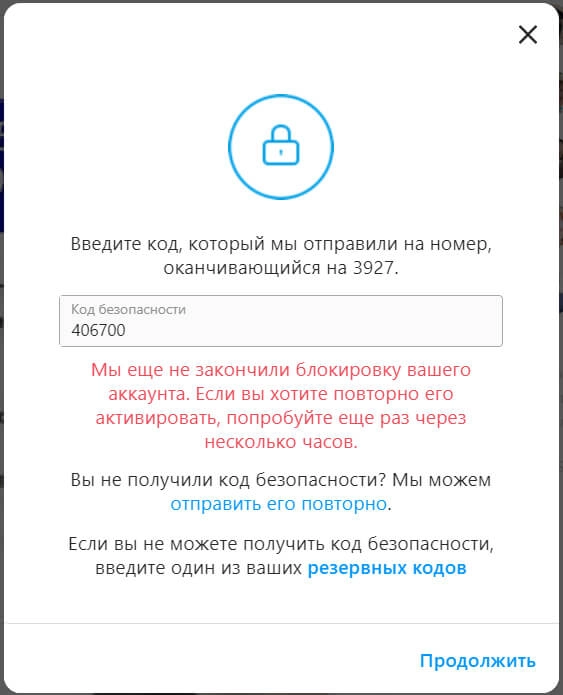 Временная блокировка профиля
Временная блокировка профиля
Особые случаи и проблемы
Кроме непосредственного удаления аккаунта, вам могут понадобиться и другие варианты. Рассмотрим каждый из них подробно.
Как удалить страницу, если забыт пароль
Если пароль от аккаунта забыт, или вы обнаружили, что известный вам не подходит (страницу взломали), вы не сможете самостоятельно удалить профиль. Ведь если нет пароля, значит, пользователь страницей не владеет. Воспользуйтесь функцией восстановления пароля на странице входа. Для этого нажмите на кнопку «Забыли?».
Если вы не хотите восстанавливать пароль, можете написать в службу поддержки с просьбой удалить страницу. Вам зададут несколько вопросов, чтобы убедиться, что страница действительно ваша. Если вы помните все данные на ней, а также устройства, с которых заходили на страницу, служба поддержки удалит её по вашей просьбе.
Как удалить второй аккаунт
Если у вас на одном устройстве выполнен вход в два или больше аккаунтов инстаграм, вы можете удалить каждый в отдельности. Это можно сделать с ПК или смартфона описанными ранее способами. В первом случае достаточно войти из браузера в нужный аккаунт и следовать инструкциям. Во втором нужно сначала перейти на соответствующий аккаунт.
Войдите в инстаграм.
Нажмите на имени своего аккаунта на верхней панели.
Откроется контекстное меню, где нужно нажать на пользователя, аккаунт которого требуется удалить.
Теперь сделайте всё описанное во втором разделе руководства.
Удаление связанных страниц в инстаграме
К аккаунту инстаграм можно привязать свой аккаунт из практически любой социальной сети. Если вы это сделали, а теперь хотите отменить привязку, следуйте инструкциям ниже (для примера использован аккаунт Facebook).
Войдите в свой аккаунт и перейдите в профиль (кнопка с человечком). Затем нажмите на кнопку с тремя точками (для Android) или шестерёнку (для iOS).
В подразделе настроек вы увидите кнопку «Связанные аккаунты».
Перед вами появится список всех доступных социальных сетей. Те из них, с которыми связан ваш аккаунт инстаграм, будут подсвечены цветом и галочкой.
Нажмите на интересующую соц. сеть и выберите «Отсоединиться».
Теперь ваши аккаунты не связаны, а значит посты, опубликованные в инстаграме, не будут появляться на странице в Facebook.
В России нет Instagram?
Мы попытались достучаться до любых представителей сервиса в России и пришли к выводу, в который не очень хочется верить: у сервиса фактически нет российской техподдержки и доступного для контакта российского руководства.
После того, как Facebook купила Instagram, почти все механизмы решения спорных вопросов стали автоматизированными. При попытке решить спорный вопрос мы получали либо автоматические ответы, либо стандартные запросы «подтвердите статус владения аккаунтом iPhones.ru». Далее – тишина.
При этом простые запросы, вроде угона аккаунтов или восстановления пароля, якобы решаемы – по крайней мере, об этом пишут в рунете. Методы у народа прямыми не назовёшь, и, похоже, они просто эксплуатируют слабости автоматических алгоритмов.
Сразу говорим, что нам не помогли варианты ниже. Но кто знает, может у нас уникальный случай 🙂
Мы явно уже не сможем восстановить свой аккаунт, поэтому хотя бы поделимся с вами методами восстановления доступа к заблокированному или взломанному аккаунту Instagram.
Если ваш Instagram взломали, и вы хотите вернуть доступ
1. Заходим на сайт поддержки и заполняем форму возврата доступа.
2. Выбираем «Мой аккаунт», «Нет», далее вводим всё, что попросят.
3. В конце обязательно выбираем «Мой аккаунт не взломан, у меня проблемы со входом».
4. Через некоторое время на почту приходит письмо, в котором Instagram требует подтвердить права на ваш аккаунт. Частое требование – сфотографироваться с листком, на котором будет от руки написан уникальный код идентификации.
5. Отправляете фото ответным письмом и ждёте подтверждения о восстановлении доступа. Далее входите в свой аккаунт, ура!
Говорят, что таким способом можно даже заново активировать заблокированные аккаунты, но у нас не получилось.
Если ваш Instagram заблокирован, и вы хотите его восстановить
1. Для начала надо проверить почту, к которой был привязан аккаунт. С вероятностью в 99% в ней лежит письмо с официальными причинами блокировки аккаунта.
2. В вашем письме есть причина блокировки. Смотреть надо на раздел под «Report #:», там всё:
Здесь будут указаны причины и контактные данные тех, кто нажаловался на вас автоматической службе поддержки Instagram.
3. Пишете по адресу рядом с причиной блокировки и пытаетесь выяснить, как загладить свою вину или заставить взять свою жалобу назад. У всех на это разные причины – это может быть бренд, тролль, просто недоброжелатель или конкурент.
4. Instagram обязуется снять блокировку в том случае, если вы самостоятельно решите проблему с автором жалобы, и тот в письменной форме откажется от претензий. Это письмо надо будет отправить в техподдержку Facebook – и ждать разблокировки от трёх дней до 2 месяцев (исходя из опыта других в рунете).
Что делать, если ваш Instagram удалили
1. Погрустить.2. Создать новый аккаунт.
По правилам Instagram, все удалённые аккаунты не подлежат восстановлению. Если вы или недоброжелатели вручную провели процедуру удаления аккаунта, назад его уже не вернуть никак. Вот вообще никак.
Именно так свои аккаунты теряли знаменитости, типа Джастина Бибера. Раз им не возвратили доступ, то обычным юзерам о поблажках вообще можно забыть 🙂
Как временно заблокировать Инстаграм
Если же удалять безвозвратно профиль нет необходимости, а нужно лишь временно сократить время пребывания в сети, или на это есть другая причина – можно заблокировать Инстаграм временно. Все данные будут сохранены, но никто не сможет найти ваш профиль. В данном случае также можно использовать и компьютерную версию Инстаграма, и браузер смартфона.
Способ. 1. Через компьютер
Временная блокировка страницы через веб-версию не займет более 2 минут.
- Заходите на свою страницу через компьютер.
- Нажимаете кнопку «Редактировать».
- На открывшейся странице выбрать пункт в самом низу «Временно отключить аккаунт».
- Выбрать причину временной блокировки из предложенных системой.
- Ввести повторно свой пароль.
- Нажать на кнопку «Временно отключить аккаунт».
Способ. 2 Через телефон
Временно удалить аккаунт Instagram с телефона еще проще.
- Войти в профиль через браузер на смартфоне.
- Нажать кнопку «Редактировать профиль».
- В новом окне, пролистать вниз до вкладки «Временно отключить аккаунт».
- Выбрать причину временной блокировки.
- Ввести повторно свой пароль от профиля.
- Нажать кнопку «Временно отключить аккаунт».
Примечательно, но при временной блокировке профиля, не получиться поменять свое решение в течение часа. Если спустя некоторое время, захотите вернуть профиль и дальше пользоваться Инстаграмом, этого сделать не получиться. Так как блокировка происходит в течение нескольких часов, и отменить ее можно будет только по факту ее завершения.
Это касается и удаления страницы полностью. Так как дается 30 календарных дней, на возможность вернуть профиль, — свое решение можно отменить. Но аналогично временной блокировке, только спустя несколько часов. Иногда этот процесс может занять до 24 часов.
Процедура удаления аккаунта инстаграма с телефона 2021
Приложение не стоит на месте. Желание разработчиков как можно на дольше задержать пользователей в нем, выводит такую возможность как «удаление» не на первый план. Если с компьютера все понятно, то на телефоне придется заморочиться, чтоб найти эту кнопку. Давайте сделаем следующее:
- Зайдите в настройки вашего аккаунта
- Листаем в самый низ и находим пункт «Информация»
- Нам нужно найти кнопку «Политика конфиденциальности». Вот она то нам и нужна. Жмём на нее.
- Листаем вниз, листаем, листаем пока не находим «Персональные настройки».
- Вот там мы ищем пункт «Подробности про удалении аккаунта»
- Жмём по этой кнопке и попадаем на страницу выбора.
- Жмём на пункт «Удаление аккаунта».
- От нас потребуют ввести данные аккаунта, чтоб удостоверится, что именно вы хотите удалить его, а не злоумышленник. Вводим свой логин и пароль и вводим причину (необязательно).
- Готово! Ваш аккаунт удалён. Но полностью ли? Читайте ниже!
Вопрос–ответ
Самые популярные вопросы пользователей и наши развернутые ответы на них.
- Как восстановить или вернуть Инстаграм если удалил?
Восстановить удаленный навсегда аккаунт не представляется возможным, поэтому социальная сеть всегда предлагает временно преостановить действие страницы. Можно зарегистрировать новый профиль с таким же @именем, если оно ещё не занято.
- Как удалить аккаунт в Инстаграм через приложение?
В мобильном приложении нет функционала для деактивации. Воспользуйтесь ссылкой на удаление которую мы давали выше в статье.
- Как удалить аккаунт в Инстаграм, если забыл пароль?
Удаление профиля в Instagram возможно только с полным доступом к нему. Так же дело остоит и с заблокированным аккаунтом. Если нет доступа, то и деактивировать страницу не получится. Попробуйте восстановит доступ через службу поддержки.
- Как понять что аккаунт в Инстаграм удален?
О том что страница больше не существкет можно понять по нескольким признакам.
- Страница не находится через поиск;
- Её не возможно @упомянуть в комментариях или директ;
- При переходе на страницу вы видите сообщение об ошибке.

Для наглядности посмотрите, как выглядит страница в Инстаграм после удаления.
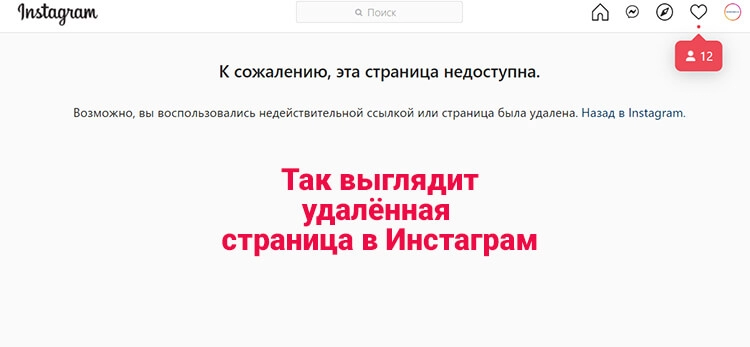
- Как удалить чужой аккаунт в Инстаграм?
Чужой аккаунт, не имея доступа к нему, удалить не представляется возможным. Процедура деактивации возможна только после входа в профиль по логину и паролю.
- Как узнать кто удалился в Инстаграм?
Если при заходе на страницу пользователя вы видите сообщение об ошибке, это значит что профиль либа заблокирован, либо его больше не существует.
- Как пожаловаться на аккаунт в Инстаграм чтобы его удалили?
Жалобу в Инстаграм можно подать за нарушение правил социальной сети: недопустимый контент, нарушение авторских прав, пользователю еще нет 13 лет и другие.
Если вам просто не нравится человек, то жаловаться на него бессмысленно, его всё равно не заблокируют и не удалят, просто внесите его в черный список чтобы больше с ним не пересекаться на просторах сети.
- Перейдите на страницу профиля на который нужно подать жалобу;
- Нажмите на меню в трёх точкек в правом верхнем углу;
- Выберите пункт «Пожаловаться»;
- Следуйте инструкциям на экране.
- Сколько удаляется аккаунт Инстаграм?
После завершения процедуры удаления профиля пользователем, страница в течении нескольких минут станет недоступной, а через 90 дней полностью удалён с серверов социальной сети.
- Как удалить левый, фейковый и прочие ненужные аккаунты?







